- 1Hadoop学习笔记(9)-Spark的jupyter notebook开发环境搭建_jupyter notebook 管理hadoop
- 2react中useRef的使用_react useref 取值
- 3在码云上添加公钥时提示不允许重复添加(实际上当前公钥数为0)
- 4Apollo 3.5 Planning模块源代码分析_apollo 3.0 planning
- 5解决华为s6730交换机配置ssh_华为删除ssh server cipher aes256_ctr
- 6github代码采取ssh代理方式_给github设置ssh代理
- 7java查询结果数据量过大_java查询数据库表数据量很大
- 8华为 5G、阿里检测病毒算法、腾讯 AI 一分钟诊断,国内抗疫科技大阅兵!
- 9flask源码解析_flask app_ctx_stack
- 10计算机专业 常用网站_csdn网站
Linux常用命令——常用网络命令_linux常用网络命令
赞
踩
一、配置IP地址
1、配置IP地址
IP地址是计算机在互联网中唯一的地址编码。每台计算机如果需要接入网络和其他计算机进行数据通信,就必须配置唯一的公网IP地址。
配置IP地址有两种方法:
1)setup工具(Red Hat系列专有)
2)vi /etc/sysconfig/network-scripts/ifcfg-eth0(手工修改配置文件)
真正标准的修改ip地址的方式,还是第二种方式。
2、重启网络服务[rootelocalhost ~] # service network restart
3、虚拟机需要桥接到有线网卡,并重启网络服务。
也就是把网络链接方式改成桥接模式。
4、重置UUID
有的时候在重启网络的时候,最后一个不是绿色的确定,而是红色的失败,如下面描述。
- 重启网络
- [root@DevOps ~]# service network restart
- 正在关闭接口etho:
- 关闭环回接口:
- 弹出界面 eth0:Determining if ip address 192.168.44.8 is already in use for device eth0..
- [确定]
-
- 中文
- [root@DevOps ~]# service network restart
- 正在关闭接口 eth0: [确定]
- 关闭环回接口: [确定]
- 弹出环回接口: [确定]
- 弹出界面 eth0:
- 正在决定 eth0 的 IP 信息...完成。
- [确定]
是什么原因?
这里造成失败,可能最大的原因是IP地址冲突了,换个IP即可,也可以选择自动分配IP地址。(桥接模式在局域网内,很容易造成IP地址冲突,为什么,请看之前文章。如果换了好几个IP地址,重启网络服务,还不能解决上述问题,那可能就不是IP地址冲突了。可能就是UUID冲突。
- 什么是UUID?
UUID:唯一识别符,这个UUID是从Red Hat 6 系列出现的。会给你Linux系统上的分区、网卡都生成一串UUID符号。
这个UUID号是写在网卡配置文件中。/etc/sysconfig/network-scripts/ifcfg-eth0
- [root@DevOps ~]# cat /etc/sysconfig/network-scripts/ifcfg-eth0
- DEVICE=eth0
- HWADDR=00:0c:29:3f:81:04
- TYPE=Ethernet
- `UUID=f9b5add2-688c-4b1b-a7cf-e1d0ba66adf3`
- ONBOOT=yes
- NM_CONTROLLED=yes
- BOOTPROTO=dhcp
- USERCTL=no
- PEERDNS=yes
- IPV6INIT=no
这UUID是一串16进制的字符串,重复的可能性几乎没有。
- 既然UUID重复的可能性几乎没有,那为什么会冲突呢?
因为我们现在操作的是虚拟机,会有一些情景会造成两个虚拟机出现相同的UUID的情况。比如说快照和克隆。
你的真实机装Linux系统,或者手动安装的Linux虚拟机,都不会发生UUID冲突。
所以这个UUID冲突主要发生在虚拟机Linux系统中,并且有快照和克隆的时候。
- 如何解决?
复制镜像有可能需要重置UUID
(1)在网卡配置文件中手动删除MAC地址行
- #删除的是第二行HWADDR(MAC地址)
- #因为UUID是依赖MAC地址计算出来的。
- [root@DevOps ~]# cat /etc/sysconfig/network-scripts/ifcfg-eth0
- DEVICE=eth0
- `HWADDR=00:0c:29:3f:81:04`
- TYPE=Ethernet
- UUID=f9b5add2-688c-4b1b-a7cf-e1d0ba66adf3
- ONBOOT=yes
- NM_CONTROLLED=yes
- BOOTPROTO=dhcp
- USERCTL=no
- PEERDNS=yes
- IPV6INIT=no
(2)删除MAC地址和UUID绑定文件[root@localhost ~] # rm -rf/etc/udev/rules.d/70-persistent-net.rules
(3)重启Linux[rootelocalhost ~] # reboot
重启之后UUID就会重新计算,所计算出来的UUID,基本上没有可能在重复了。以上问题也就解决了。
二、ifconfig命令
命令的基本信息
- 命令名称:ifconfig。
- 英文原意:configure a network interface。
- 所在路径:/sbin/ifconfig。
- 执行权限:超级用户。
- 功能描述:配置网络接口。
ifconfig命令最主要的作用就是查看IP地址的信息,直接输入ifconfig命令即可。
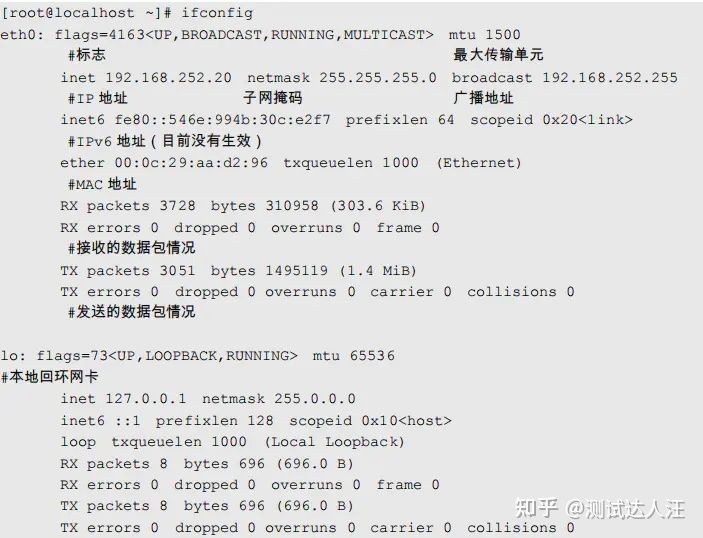
ifconfig命令
注意:其中最主要的三个数据为IP地址、MAC地址、子网掩码。
三、ping 命令
ping是常用的网络命令,主要通过ICMP协议进行网络探测,测试网络中主机的通信情况。
(原理是我向对方发一个包,对方回复我了,证明这个网络是通的。)
1、ping命令的基本信息如下。
- 命令名称:ping。
- 英文原意:send ICMP ECHO_REQUEST to network hosts。
- 所在路径:/bin/ping。
- 执行权限:所有用户。
- 功能描述:向网络主机发送ICMP请求。
- 令的基本格式如下:
- [root@localhost ~ ] # ping [选项] IP
- 选项:
- -b:后面加入广播地址,用于对整个网段进行探测
- -c次数:用于指定ping的次数
- -s字节:指定探测包的大小
-
- Linux系统下用ctrl+c进行终止。
2、例子:探测网段中的可用主机
在ping命令中,可以使用“-b”选项,后面加入广播地址,探测整个网段。我们可以使用这个选项知道整个网络中有多少主机是可以和我们通信的,而不用一个一个IP地址地进行探测。例如:
- #探测192.168.103.0/24网段中有多少可以通信的主机
- [root@localhost ~] # ping -b -c 3 192.168.103.255
- WARNING:pinging broadcast address PING 192.168.103.255(192.168.103.255)56(84)bytes of data.
- 64 bytes from 192.168.103.199:icmp seq=1 tt1=64 time=1.95 ms
- 64 bytes from 192.168.103.168:icmp seq=1 tt1=64 time=1.97 ms(DUP!)
- 64 bytes from 192.168.103.252:icmp seq=1 tt1=64 time=2.29 ms(DUP!)
- ..省略部分内容…
说明:192.168.103.255:225为广播地址,是询问103网段有多少个IP在,用于检查当前网段中有多少台电脑可以通信。
重点:配套学习资料和视频教学
那么在这里我也精心准备了上述大纲的详细资料在下方链接如下






